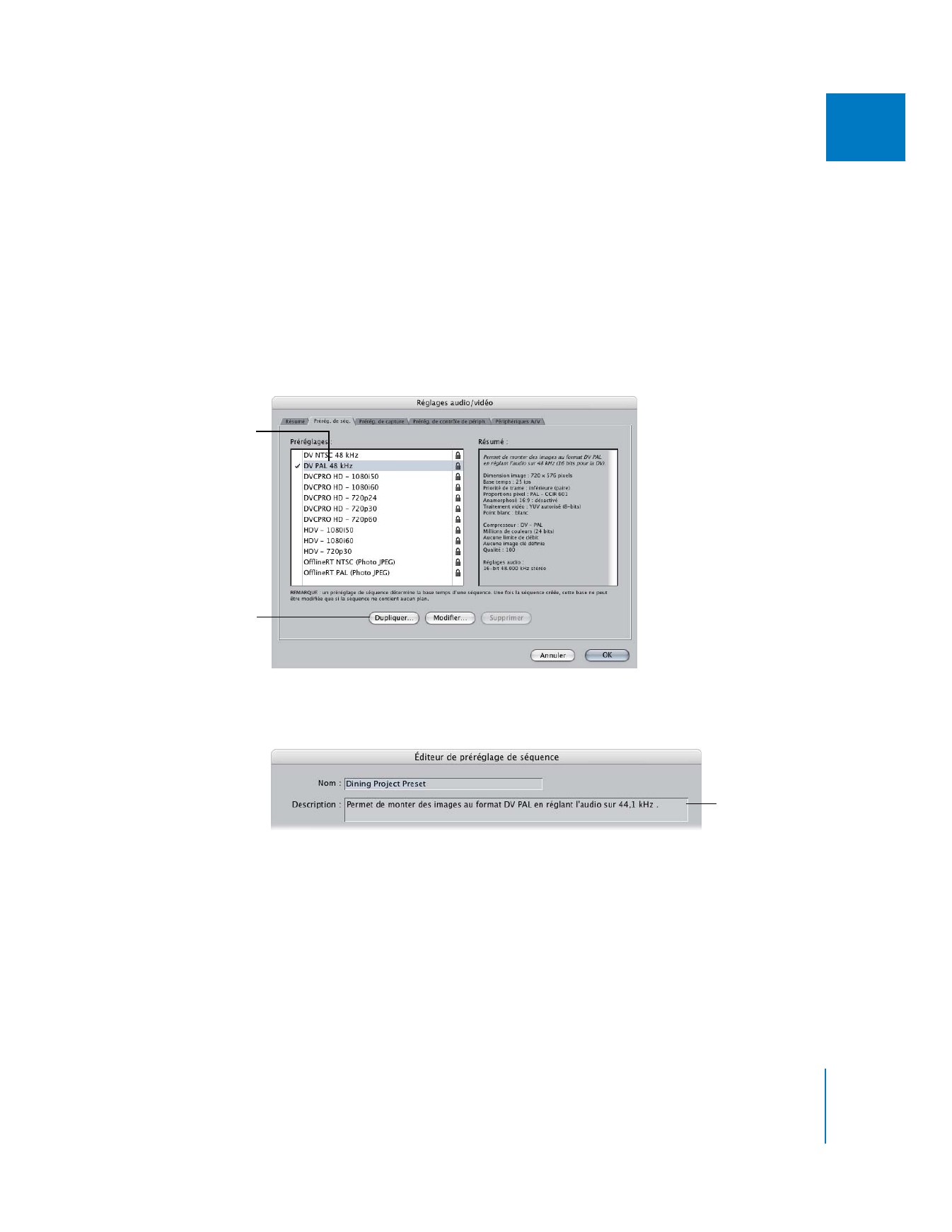
Création d’un préréglage
Si aucun des préréglages existants ne correspond exactement à vos besoins,
vous pouvez en créer un nouveau en créant une copie d’un préréglage existant
et en modifiant les réglages de la copie.
Pour créer un nouveau préréglage :
1
Choisissez Réglages Audio/Vidéo dans Final Cut Pro.
2
Cliquez sur l’onglet correspondant au type de préréglage à créer.
3
Cliquez sur un préréglage que vous souhaitez utiliser comme point de départ pour
la création d’un nouveau préréglage, puis cliquez sur Dupliquer.
4
Dans la fenêtre Éditeur de préréglages, saisissez un nom et une description pour
le nouveau préréglage, sélectionnez les réglages souhaités, puis cliquez sur OK.
Pour des informations détaillées sur les réglages et options d’un type particulier
de préréglage, reportez-vous à l’une des sections suivantes :
 «
À propos des réglages et préréglages de séquence
» à la page 396
 «
À propos des réglages des préréglages de capture
» à la page 371
 «
À propos des préréglages de contrôle de périphérique
» à la page 381
Cliquez sur le préréglage
à copier de manière à ce
qu’il apparaisse en
surbrillance.
Cliquez ensuite sur
Dupliquer.
Les informations
saisies forment
le résumé.
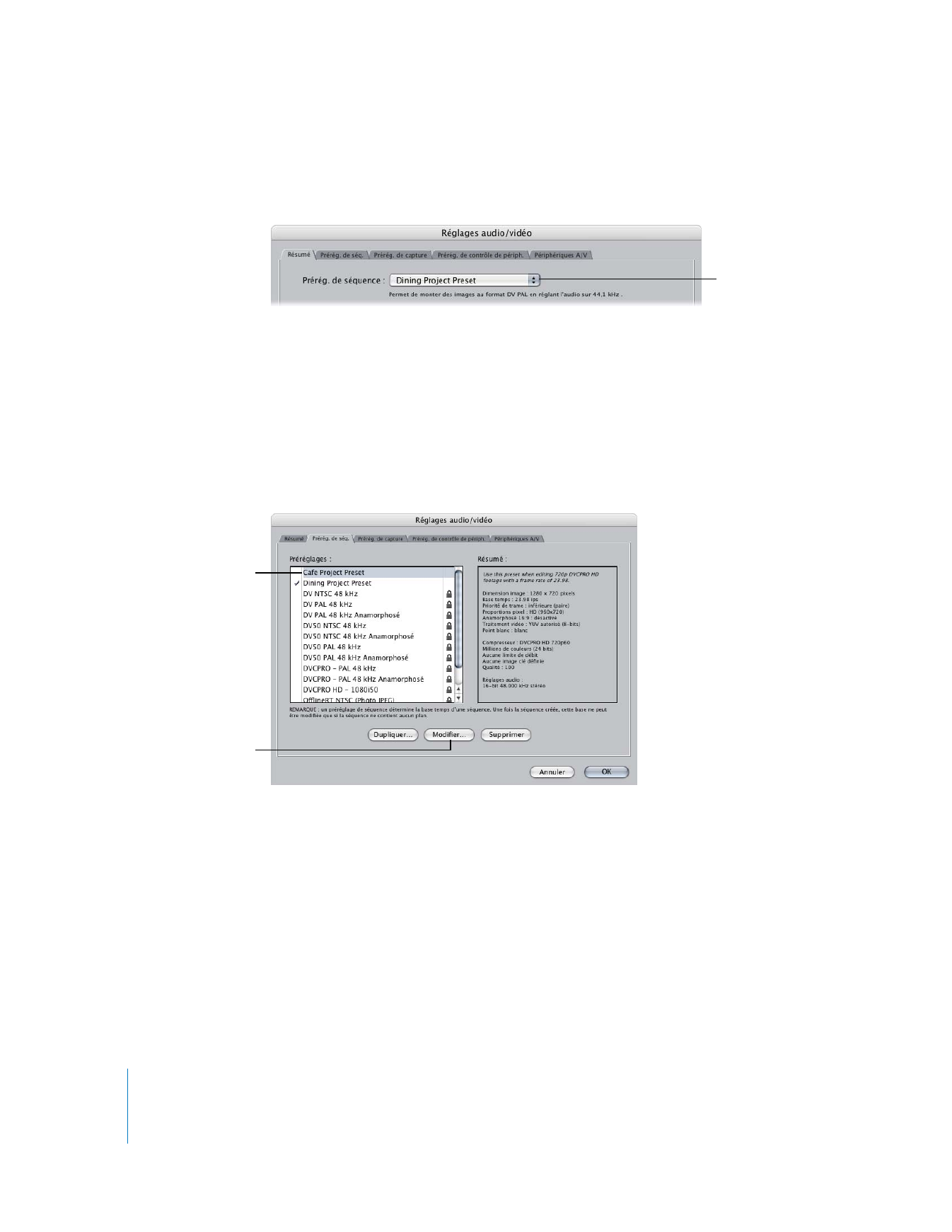
364
Partie IV
Réglages et préférences
Le nouveau préréglage devient le préréglage sélectionné et apparaît dans le menu local
de préréglage approprié de l’onglet Résumé de la fenêtre Réglages audio/vidéo.